Pokud je složka Nástroje pro správu prázdná, použijte jeden z těchto způsobů k obnovení výchozích zástupců.
Výchozí zástupce nástrojů pro správu lze obnovit spuštěním Kontrola systémových souborů.
Otevřete an Příkazový řádek admin okno a poté zadejte:
sfc /scannow
Po dokončení kontroly systémových souborů si všimnete obnovení chybějících zástupců nástrojů pro správu.
(Děkuji komentujícímu Ben Page za tip.)
Pokud chcete obnovit konkrétního zástupce, můžete místo něj použít následující příkazový řádek.
Například:
sfc /scanfile="C:\ProgramData\Microsoft\Windows\Start Menu\Programy\Administrative Tools\Active Directory Administrative Center.lnk"
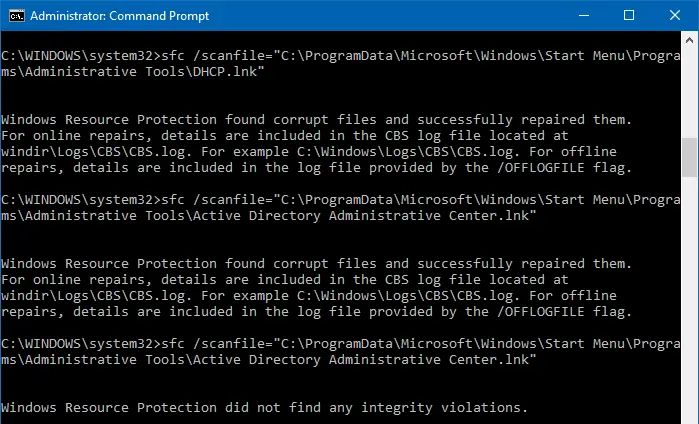
Případně si můžete stáhnout windows-10-admintools.zip (z počítače se systémem Windows 10 Pro x64 v2004.)
Upozorňujeme, že tento seznam pochází z počítače se systémem Windows 10 Professional x64. Vyšší edice, jako je Windows 10 Enterprise, mohou obsahovat další zkratky.
Můžete si buď stáhnout výše uvedený soubor zip a umístit zástupce do složky Nástroje pro správu, nebo vytvořit zástupce ručně v následující složce:
C:\ProgramData\Microsoft\Windows\Nabídka Start\Programy\Nástroje pro správu
| název | cílová |
| Komponentní služby | %windir%\system32\comexp.msc |
| Počítačový management | %windir%\system32\compmgmt.msc /s |
| Defragmentujte a optimalizujte disky | %windir%\system32\dfrgui.exe |
| Vyčištění disku | %windir%\system32\cleanmgr.exe |
| Prohlížeč událostí | %windir%\system32\eventvwr.msc /s |
| Iniciátor iSCSI | %windir%\system32\iscsicpl.exe |
| Místní bezpečnostní politika | %windir%\system32\secpol.msc /s |
| Zdroje dat ODBC (32bitové) | %windir%\syswow64\odbcad32.exe |
| Zdroje dat ODBC (64bitové) | %windir%\system32\odbcad32.exe |
| Monitor výkonu | %windir%\system32\perfmon.msc /s |
| Správa tisku | %systemroot%\system32\printmanagement.msc |
| Monitor zdrojů | %windir%\system32\perfmon.exe /res |
| služby | %windir%\system32\services.msc |
| Konfigurace systému | %windir%\system32\msconfig.exe |
| Systémové informace | %windir%\system32\msinfo32.exe |
| Plánovač úkolů | %windir%\system32\taskschd.msc /s |
| Brána firewall systému Windows s pokročilým zabezpečením | %windir%\system32\WF.msc |
| Diagnostika paměti Windows | %windir%\system32\MdSched.exe |
Kromě výše uvedených (běžně používaných) zkratek může existovat mnoho dalších v závislosti na verzi a edici Windows 10, kterou používáte.
Jedna malá prosba: Pokud se vám tento příspěvek líbil, sdílejte jej prosím?
Jedno "drobné" sdílení od vás by vážně hodně pomohlo růstu tohoto blogu. Některé skvělé návrhy:- Připnout!
- Sdílejte to na svůj oblíbený blog + Facebook, Reddit
- Tweetujte!